Page 1
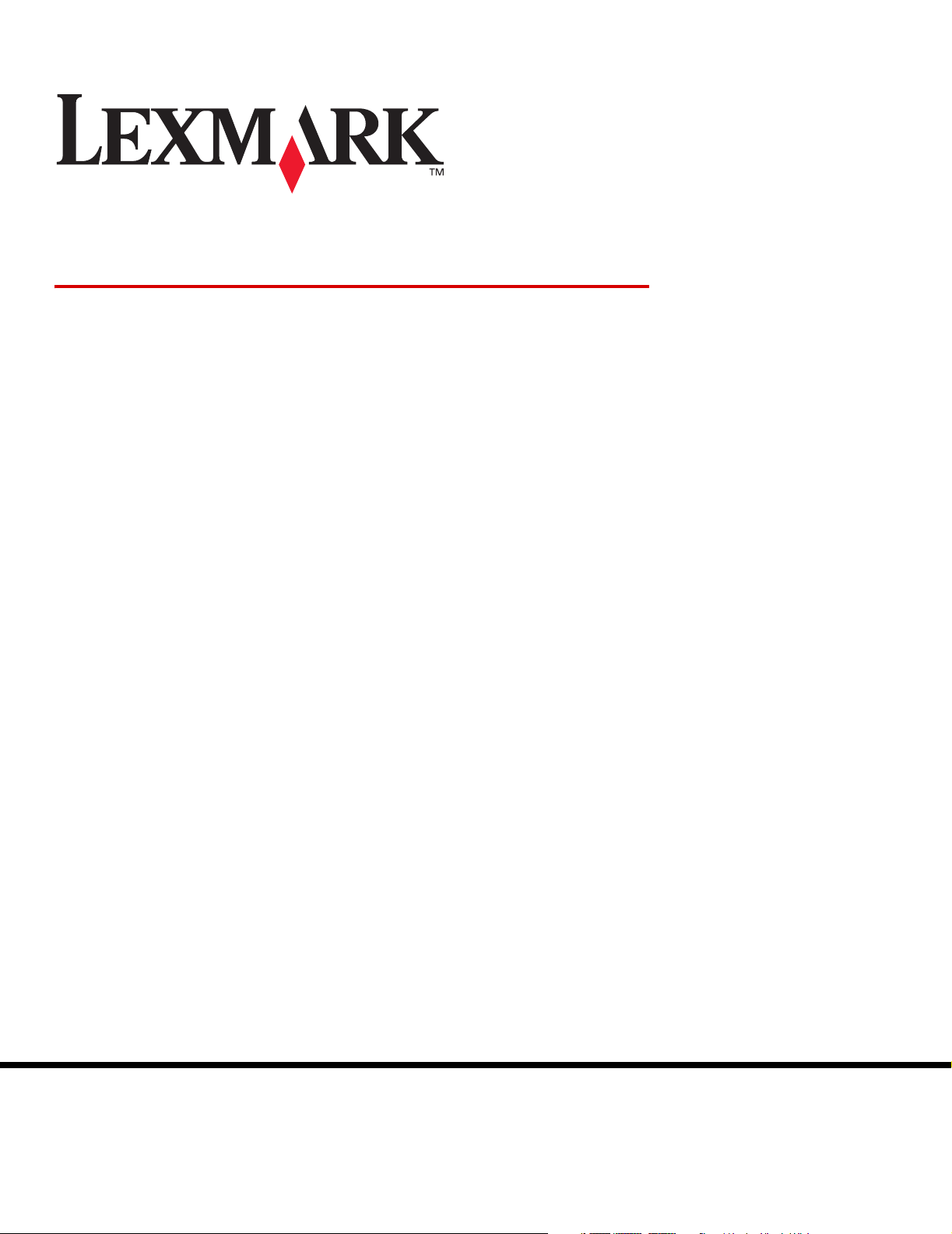
Menús y mensajes
Marzo de 2006
Lexmark and Lexmark with diamond design are trademarks of Lexmark International, Inc.,
registered in the United States and/or other countries.
© 2006 Lexmark International, Inc.
All rights reserved.
740 West New Circle Road
Lexington, Kentucky 40550
www.lexmark.com
Page 2
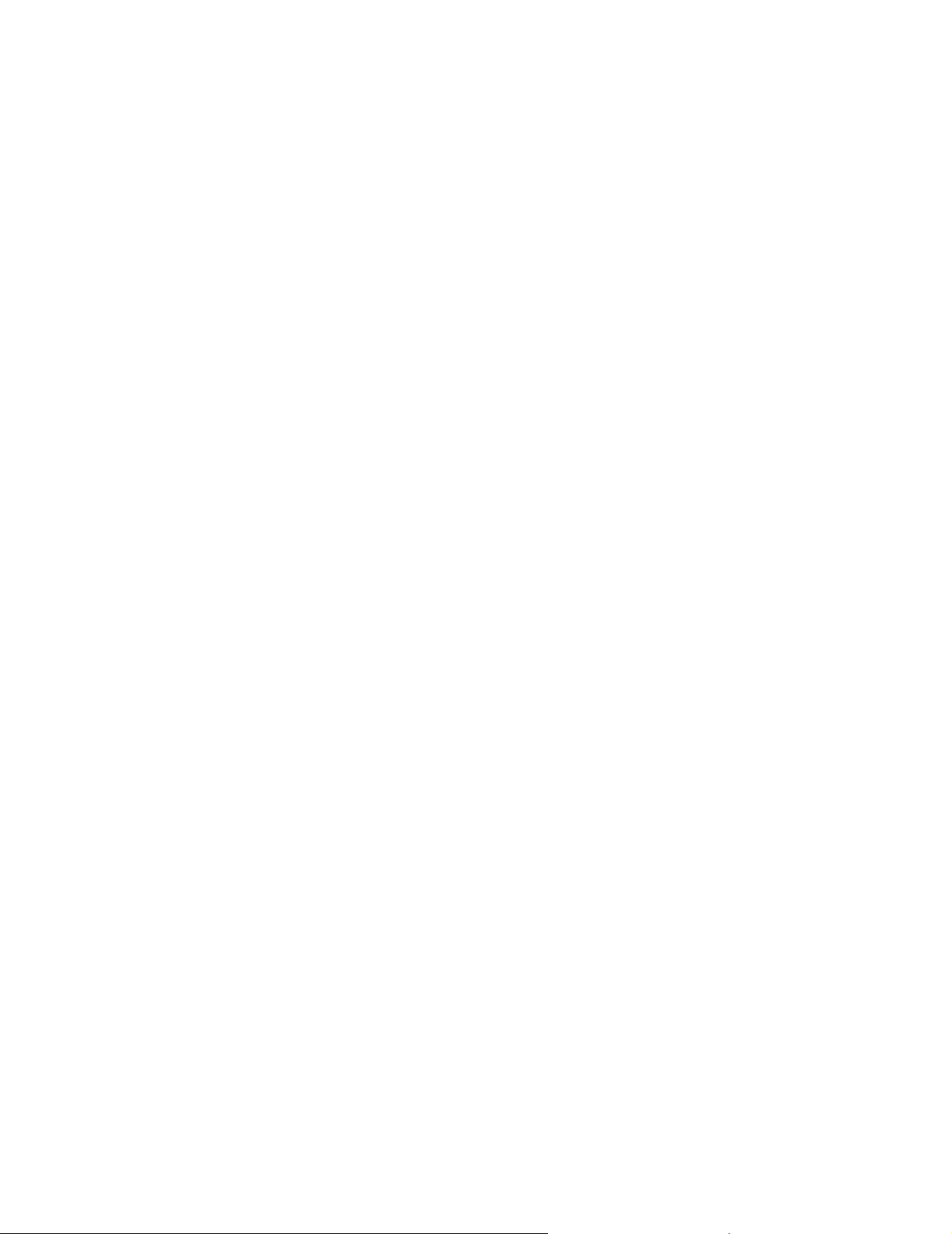
Edition: March 2006
The following paragraph does not apply to any country where such provisions are inconsistent with local law: LEXMARK
INTERNATIONAL, INC., PROVIDES THIS PUBLICATION “AS IS” WITHOUT WARRANTY OF ANY KIND, EITHER EXPRESS OR
IMPLIED, INCLUDING, BUT NOT LIMITED TO, THE IMPLIED WARRANTIES OF MERCHANTABILITY OR FITNESS FOR A
PARTICULAR PURPOSE. Some states do not allow disclaimer of express or implied warranties in certain transactions; therefore, this
statement may not apply to you.
This publication could include technical inaccuracies or typographical errors. Changes are periodically made to the information herein;
these changes will be incorporated in later editions. Improvements or changes in the products or the programs described may be made
at any time.
Comments about this publication may be addressed to Lexmark International, Inc., Department F95/032-2, 740 West New Circle Road,
Lexington, Kentucky 40550, U.S.A. In the United Kingdom and Eire, send to Lexmark International Ltd., Marketing and Services
Department, Westhorpe House, Westhorpe, Marlow Bucks SL7 3RQ. Lexmark may use or distribute any of the information you supply in
any way it believes appropriate without incurring any obligation to you. You can purchase additional copies of publications related to this
product by calling 1-800-553-9727. In the United Kingdom and Eire, call +44 (0)8704 440 044. In other countries, contact your point of
purchase.
References in this publication to products, programs, or services do not imply that the manufacturer intends to make these available in all
countries in which it operates. Any reference to a product, program, or service is not intended to state or imply that only that product,
program, or service may be used. Any functionally equivalent product, program, or service that does not infringe any existing intellectual
property right may be used instead. Evaluation and verification of operation in conjunction with other products, programs, or services,
except those expressly designated by the manufacturer, are the user’s responsibility.
Lexmark and Lexmark with diamond design are trademarks of Lexmark International, Inc., registered in the United States and/or other
countries.
Mac and the Mac logo are trademarks of Apple Computer, Inc., registered in the U.S. and other countries.
®
PCL
is a registered trademark of the Hewlett-Packard Company.
PostScript
Other trademarks are the property of their respective owners.
© 2006 Lexmark International, Inc.
All rights reserved.
UNITED STATES GOVERNMENT RIGHTS
This software and any accompanying documentation provided under this agreement are commercial computer software and
documentation developed exclusively at private expense.
®
is a registered trademark of Adobe Systems Incorporated.
2
Page 3
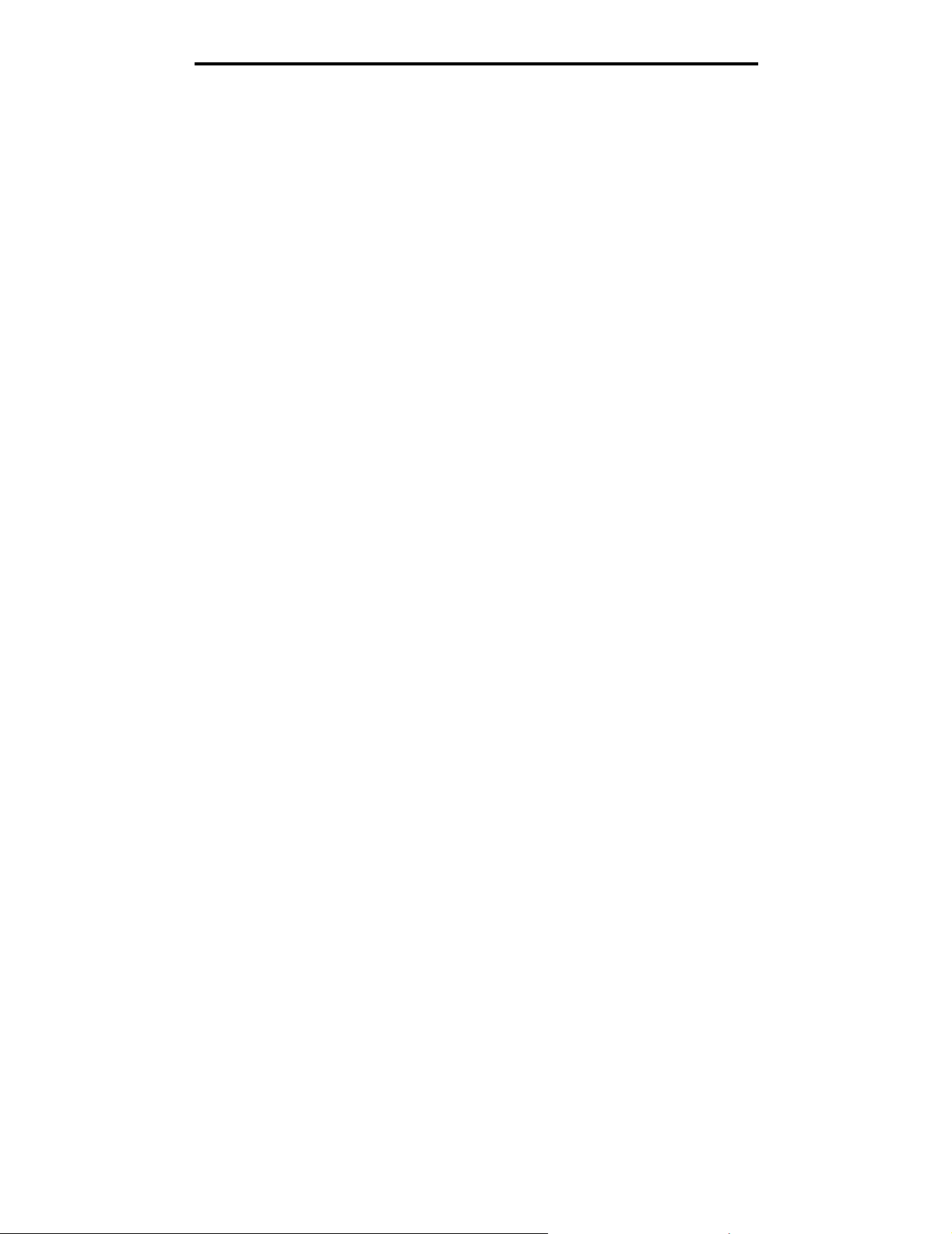
Contenido
Contenido
Capítulo 1: Uso de los menús de la impresora ................................................................ 4
Explicación del panel del operador de la impresora ........................................................................................4
Índice de menús .......................................................................................................................................5
Valores de usuario ...........................................................................................................................................6
Menú Conf. ...............................................................................................................................................6
Menú Prueba ............................................................................................................................................8
Valores de administración ...............................................................................................................................9
Menú Utilidad ............................................................................................................................................9
Menú Red ...............................................................................................................................................10
Menú detec.tóner ....................................................................................................................................10
Capítulo 2: Explicación de los mensajes de la impresora ............................................ 11
Mensajes de estado ....................................................................................................................................... 11
Mensajes de advertencia ...............................................................................................................................12
Mensajes de servicio ..................................................................................................................................... 13
Indicaciones de tamaño del material (yyyy) ................................................................................................... 14
Indicaciones de tipo de material (zzzz) ..........................................................................................................15
3
Page 4
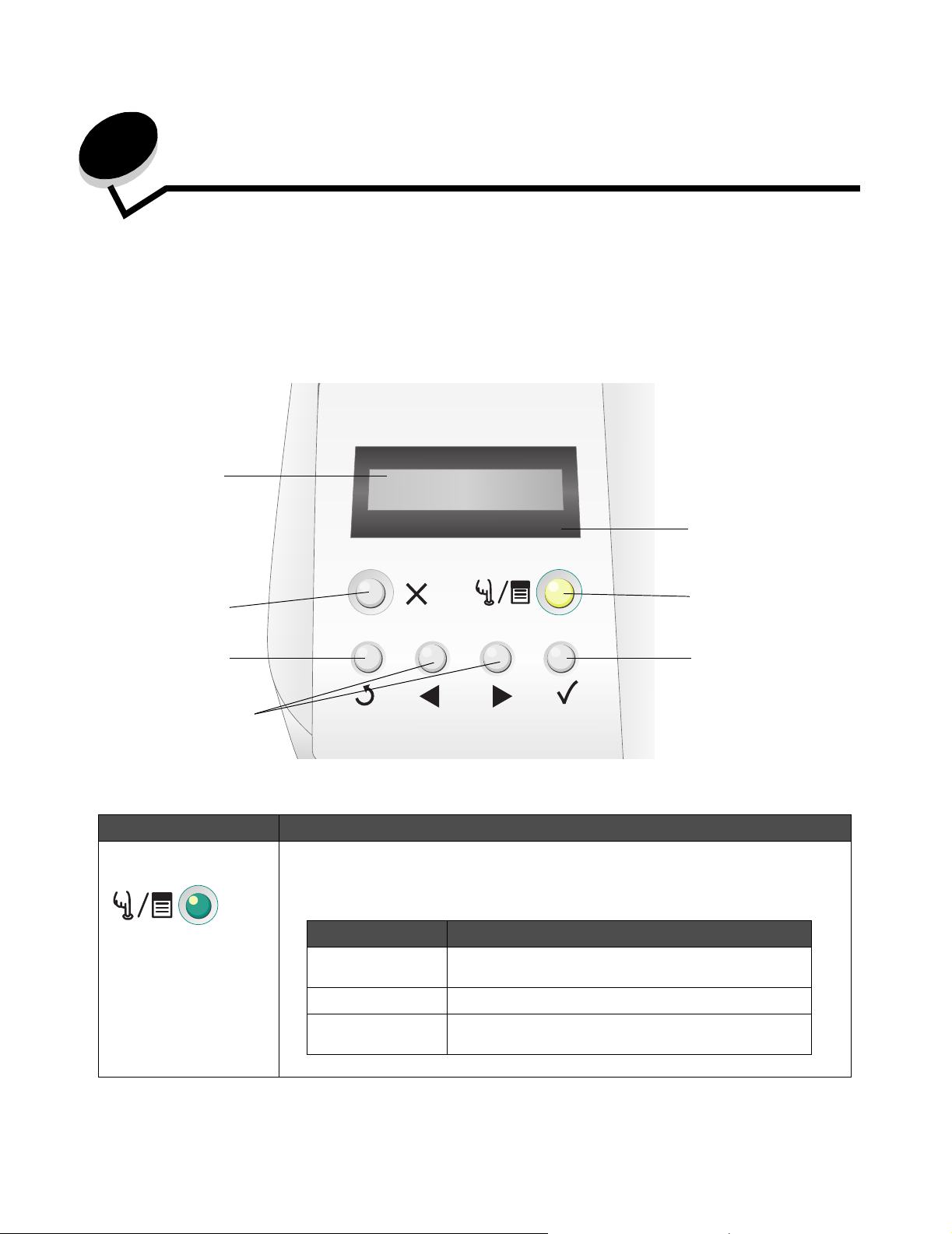
1
Uso de los menús de la impresora
Explicación del panel del operador de la impresora
La pantalla del panel de la impresora es una pantalla con escala de grises que muestra texto. Los botones Continuar y
Parar se encuentran bajo la pantalla del panel y los botones Atrás, Seleccionar y los de navegación se encuentran bajo los
botones Continuar y Parar.
Pantalla del
panel del operador
ERROR
Indicador de error
Parar
Atrás
Botones de
navegación
En la tabla siguiente se describe el uso de los botones y el diseño del panel del operador.
Botón Función
Continuar
(con indicador)
Se utiliza un LED verde en el panel del operador. La luz indica si la impresora está
encendida, ocupada, inactiva, fuera de línea o procesando un trabajo.
Pulsar Continuar cambia el estado de la impresora entre en línea y fuera de línea y
permite el acceso a los menús.
Estado Indica
Apagado La impresora está fuera de línea y los menús se
encuentran disponibles.
Verde fijo La impresora está encendida, pero inactiva.
Verde parpadeante La impresora se está calentando, está procesando datos
o imprimiendo un trabajo.
Continuar
(con indicador)
Seleccionar
4
Page 5
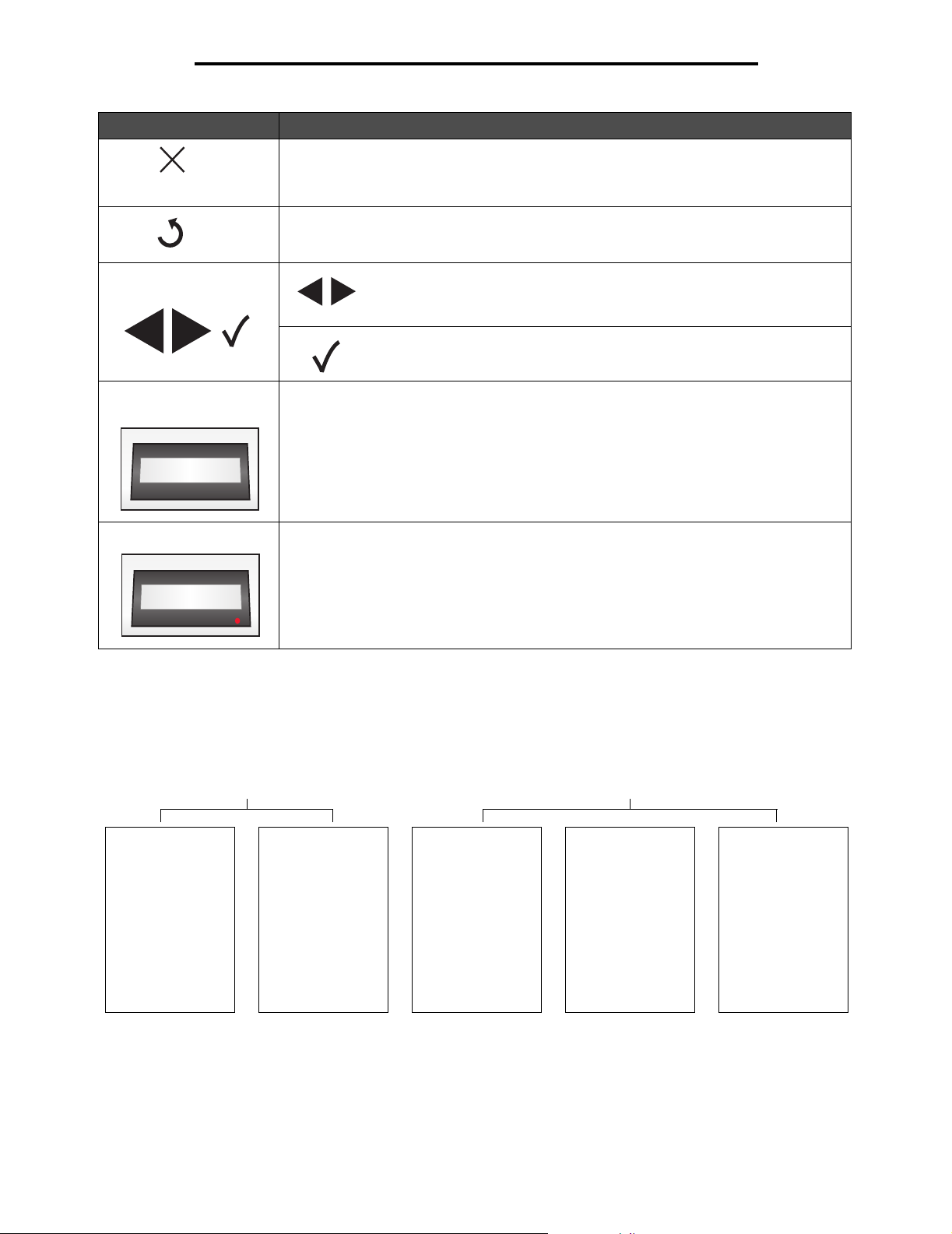
Uso de los menús de la impresora
Botón Función
Parar Pulse el botón Parar para detener el funcionamiento mecánico de la impresora. Después
de pulsar Parar, aparece el mensaje Deteniendo. Cuando se haya detenido la impresora,
la línea de estado del panel del operador mostrará Detenido y aparecerá una lista de
opciones.
Atrás Pulse el botón Atrás para volver a la última pantalla consultada.
Nota: los cambios realizados en una pantalla no se aplicarán si pulsa el botón Atrás.
Botones de navegación Los botones Izquierda y Derecha se utilizan para desplazarse por una
pantalla, por ejemplo, para pasar de un índice de menús a otro.
El botón Seleccionar se utiliza para iniciar una acción en una selección.
Pulse Seleccionar para seleccionar un elemento de menú o enviar un
elemento de configuración.
Pantalla del panel del
operador
La pantalla del panel del operador muestra mensajes que describen el estado actual de
ésta e indican posibles problemas de la impresora que se deben resolver.
La línea superior de la pantalla es la línea de cabecera.
Band1:Carta
Preparado
ERROR
Indicador de error El indicador de error aparece cuando se produce un mensaje de servicio. Para obtener
más información, consulte Mensajes de servicio.
Band1:Carta
¿Tóner CG
ERROR
Índice de menús
Hay varios menús disponibles que le facilitan el cambio de la configuración de la impresora. En el diagrama se muestra el
índice de menús del panel del operador, los menús, así como los elementos de cada uno de ellos. Los elementos de cada
menú y los valores que puede seleccionar se describen con más detalle en una sección posterior de este capítulo.
Valores de usuario Valores de administración
Menú Conf.
T.espera
Modo lat.
T. in ac t .
Puerto
Prioridad
Pantalla
Pant papel
Alim. aut.
Calibración
Menú Prueba
Impr. prueba
Página conf.
Página conf. red
Página estado
Prueba
Menú Utilidad
Desat. correa CG
Desatascar fusor
Borrar info impr.
Config. pred.
Margen band2
Menú Red
Dir. IP
Másc. subred
Dir. pasarela
Conf. IP
Vel. r ed
Menú
detec.tóner
Ejec. detec.
Borr datos detec
5
Page 6

Uso de los menús de la impresora
Valores de usuario
Nota: un asterisco (*) situado junto a un valor indica que dicho valor viene predeterminado.
Menú Conf.
Opciones de configuración de la impresora que controlan el funcionamiento de la misma.
Selección de
menú
Uso Valores
T.espera Especifica el período de tiempo en
segundos antes de la activación del
tiempo de espera. El tiempo de
espera provoca la suspensión de la
recepción de los datos de impresión
en la impresora. A continuación,
hace que la impresora imprima
forzosamente los datos que ha
recibido parcialmente, de manera
que pueda recibir nuevos datos de
impresión. El resultado puede ser
una impresión con una pérdida de
datos parcial, una impresión
incorrecta o que no se produzca la
impresión.
Modo lat. Especifica si se utiliza la
característica de ahorro de energía
de la impresora.
T. inact. Especifica el período de tiempo (en
minutos) que espera la impresora
después de imprimir un trabajo
antes de pasar a un estado de
ahorro de energía.
Puerto Especifica qué puerto de interfaz se
debe utilizar.
De 5 a 999 (300*)
OFF
ON* La impresora entra en modo de
latencia cuando se supera el
período de tiempo especificado en
"T. inact.".
OFF La característica de ahorro de
energía está desactivada.
30M*, 60M, 120M,
240M, 5M y 15M
Auto* Especifica los puertos LAN y USB.
Cada uno de ellos se utiliza de
forma automática según el valor del
submenú Prioridad.
RED Especifica el puerto LAN. Esta
USB Especifica el puerto USB. Esta
opción impide que la impresora
reciba datos de impresión a través
del puerto USB.
opción impide que la impresora
reciba datos de impresión a través
del puerto LAN.
6
Page 7

Uso de los menús de la impresora
Selección de
menú
Prioridad Especifica la prioridad entre el
Uso Valores
puerto de interfaz LAN y el puerto
de interfaz USB cuando ambos se
encuentran activados en el
submenú Puerto.
Auto* La impresora utiliza el puerto LAN y
el puerto USB de forma alternativa
para recibir datos de impresión.
RED La impresora da prioridad al puerto
LAN para recibir datos de
impresión, lo que provoca que, a
veces, no se produzca la salida de
datos de impresión a través del
puerto USB.
Pantalla Determina el idioma del texto en la
pantalla del panel del operador.
Pant papel Especifica el tamaño de papel que
se muestra en el panel de control
cuando la bandeja seleccionada
detecta papel de tamaño pequeño.
Alim. aut. Especifica desde qué bandeja se
imprime cuando la selección de
bandeja de papel en el controlador
de impresora está establecida en el
valor automático.
USB La impresora da prioridad al puerto
USB para recibir datos de
impresión, lo que provoca que, a
veces, no se produzca la salida de
datos de impresión a través del
puerto LAN.
JAPÓN
Inglés*
ALEM.
FRANC.
ESPAÑA
ITALIA
DL*
A5
MCAR
A6
#10
Todo* Prioridad automática. La impresora
detecta la bandeja instalada con el
tamaño más aproximado.
1 Especifica la bandeja 1.
2 Especifica la bandeja 2.
Calibración Especifica si la impresora utiliza la
calibración de tóner.
ON* Activa la calibración.
OFF Desactiva la calibración
7
Page 8

Uso de los menús de la impresora
Menú Prueba
Páginas imprimibles que muestran la información de los valores actuales de la impresora.
Selección de
menú
Uso Valores
Impr. prueba Imprime una página de prueba en
color.
Página conf. Imprime la página de configuración
de la impresora.
Página conf. red Imprime información relacionada
con los valores de red y verifica la
conexión de la red.
Esta página también proporciona
información que facilita la
configuración de la impresión en
red.
Página estado Imprime la página de estado con la
información detallada sobre la
duración de las piezas.
Prueba Especifica el tipo de material y
modo de impresión al imprimir la
página de prueba, la página de
configuración, la página de
configuración de la red y la página
de estado.
Nota: si selecciona un valor distinto
de TRANS, el tipo de material
especificado se aplica a la
impresión, independientemente del
tipo de material real de la bandeja
de entrada seleccionada.
Asegúrese de que selecciona una
opción aplicable en este submenú.
Al seleccionar este elemento, se imprime la página. Una vez
impresa la página, pulse para volver al estado
Preparado.
Nota: la bandeja de entrada que se muestra en la línea
superior del panel del operador es el origen predeterminado
para esta prueba. Si selecciona transparencia como tipo de
material, se utilizará la bandeja 1 (el tipo de material se
determina en el menú Prueba). La página de configuración
sólo se imprime en tamaño A4 o Carta. Si ninguno de estos
tamaños se encuentra disponible, la impresión se detendrá
hasta que se cargue el tamaño correcto.
NORM* Seleccione esta opción para
imprimir en papel normal
(de 75 g/m² a 89 g/m²).
TRANS Seleccione esta opción para
imprimir en transparencia para
retroproyectores (OHP).
La impresión con esta opción se
detiene hasta que se sustituye el
material de la bandeja 1 por una
transparencia.
ETIQ Seleccione esta opción para
imprimir en etiquetas.
FINO Seleccione esta opción para
imprimir en papel fino (de 60 g/m² a
74 g/m²).
MGr Seleccione esta opción para
Gr1 Seleccione esta opción para
Gr2 Seleccione esta opción para
SOBR1 Seleccione esta opción para
SOBR2
imprimir en papel grueso
(de 90 g/m² a 104 g/m²).
imprimir en papel grueso
(de 105 g/m² a 163 g/m²).
imprimir en papel grueso
(de 164 g/m² a 210 g/m²).
imprimir en sobres.
8
Page 9

Uso de los menús de la impresora
Valores de administración
Los menús de administración están formados por el Menú Utilidad, Menú Red y el Menú detect.tóner. Para acceder a estos
menús:
1 Asegúrese de que la impresora esté encendida y que aparezca el mensaje Preparado.
2 Pulse .
3 Pulse hasta que aparezca No lista.
4 Mantenga pulsado durante 3 segundos hasta que aparezca Menú Utilidad.
5 Pulse para seleccionar Menú Utilidad, Menú Red o Menú detect.tóner y, a continuación, pulse para
entrar en el menú.
Menú Utilidad
El valor Menú Utilidad se utiliza para restablecer elementos de mantenimiento o restaurar valores predeterminados de
fábrica.
Selección de
menú
Uso Val ores
Desat. correa CG Restablece el contador del
cartucho revelador fotográfico.
Desatascar fusor Restablece el contador del fusor
Borrar info impr. Restablece el cómputo de
páginas de la impresora a cero.
Config. pred. Restaura los valores
predeterminados de fábrica de
la impresora.
Margen band2 Especifica el valor de ajuste de
la alimentación de papel de la
bandeja 2.
Nota: este valor sólo está
disponible si el alimentador
opcional de 530 hojas se
encuentra instalado.
No ejecutar
Ejecutar
-35–35 (0*) 1 Pulse para seleccionar el valor
Si se selecciona No ejecutar,
permanecen los valores definidos por
el usuario.
Para ejecutar:
1 Pulse para seleccionar
Ejecutar y, a continuación, pulse
para realizar la acción.
2 Una vez realizada la acción, pulse
para volver al estado
Preparado.
y, a continuación, pulse para
guardar.
2 Una vez realizada la acción, pulse
para volver al estado
Preparado.
9
Page 10

Uso de los menús de la impresora
Menú Red
El valor Menú Red se utiliza para configurar el adaptador de red interno.
Selección de
menú
Uso Val ores
Dir. IP Define la dirección del puerto de
red.
Másc. subred Define la máscara de subred del
puerto de red.
Dir. pasarela Define la dirección de la
pasarela del puerto de red.
Conf. IP Determina si la información
ENA se introduce de forma
manual o automática.
Vel. red Especifica la velocidad de red. Auto*
De 0.0.0.0 * a
255.255.255.254
Auto*
Manual
10Mbits/s
100Mbits/s
Menú detec.tóner
1 Pulse para seleccionar el
elemento de menú y, a
continuación, pulse .
Ya se puede introducir la dirección.
2 Pulse para cambiar el primer
valor (o mantenga pulsado
para desplazarse más rápido) y,
a continuación, pulse para
guardar y pasar al siguiente valor.
3 Repita este proceso hasta que
haya introducido la dirección
deseada.
4 Una vez introducida la dirección,
pulse para volver al estado
Preparado.
Una vez realizada la acción, pulse
para volver al estado
Preparado.
1 Pulse para seleccionar el valor
y, a continuación, pulse para
guardar.
2 Una vez realizada la acción,
pulse para volver al estado
Preparado.
Menú detec.tóner se utiliza para restablecer el contador de tóner.
Selección de
menú
Ejec. detec. Restablece el contador de tóner
Borr datos detec
Uso Val ores
de forma manual.
Nota: la impresora detectará
automáticamente la instalación
de un cartucho nuevo. Sólo se
debe utilizar en el caso de que
la impresora no reconozca un
cartucho como nuevo.
1 Pulse para seleccionar el elemento de menú y, a
continuación, pulse .
2 Una vez realizada la acción, pulse para volver al estado
Preparado.
10
Page 11

2
Explicación de los mensajes de la impresora
El panel del operador de la impresora muestra mensajes que describen el estado actual de ésta e indican posibles
problemas que se deben resolver. En este tema aparece una lista de todos los mensajes de la impresora, se explica su
significado y cómo borrarlos.
En la siguiente tabla se enumeran los mensajes en orden alfanumérico. También puede buscar el mensaje con el índice.
Mensajes de estado
Durante los mensajes de estado, el indicador de error se encuentra desactivado.
Mensaje Acción
Actual. firmware El firmware de la impresora se está actualizando. Espere a que
Cancelar trabajo La impresora cancela el trabajo de impresión. Espere a que
Completado La impresora ha completado una acción. Espere a que desaparezca el
Descargando La impresora está recibiendo una actualización de firmware. Espere a
Descomprimiendo Espere a que desaparezca el mensaje.
Detec. tóner La impresora está calibrando.
Ejecutando La impresora está realizando una acción. Espere a que desaparezca el
Error conexión
Pulsar una tecla
Error formato
Pulsar una tecla
Error suma compr
Pulsar una tecla
Error tiemp esp
Pulsar una tecla
desaparezca el mensaje.
desaparezca el mensaje.
mensaje.
que desaparezca el mensaje.
mensaje.
Se ha producido un error mientras se descargaba una actualización de
firmware. Pulse cualquier tecla para intentar descargar el firmware de
nuevo.
Se ha producido un error mientras se descargaba una actualización de
firmware. Pulse cualquier tecla para intentar descargar el firmware de
nuevo.
Se ha producido un error mientras se descargaba una actualización de
firmware. Pulse cualquier tecla para intentar descargar el firmware de
nuevo.
Se ha producido un error mientras se descargaba una actualización de
firmware. Pulse cualquier tecla para intentar descargar el firmware de
nuevo.
Espere Espere a que desaparezca el mensaje.
Imprimiendo Espere a que desaparezca el mensaje o cancele el trabajo de
Inic. EEPOROM Se están ejecutando los diagnósticos iniciales. Espere a que
No preparado La impresora está fuera de línea. Pulse para volver al estado
impresión.
desaparezca el mensaje.
Preparado.
11
Page 12

Explicación de los mensajes de la impresora
Mensaje Acción
Preparado Envíe un trabajo a imprimir.
Prueba completada Se ha completado la prueba de encendido inicial.
Prueba xx Se está ejecutando la prueba de encendido inicial.
Restablecer Espere a que desaparezca el mensaje.
Mensajes de advertencia
Durante los mensajes de advertencia, el indicador de error se encuentra desactivado.
Mensaje Acción
Calentamiento Espere a que desaparezca el mensaje.
Calibrando La impresora está calibrando.
Compr.tóner xxxx El tóner de color “x” (K (negro), Y (amarillo), M (magenta) o C (cian),
Comprobar bandeja de salida La bandeja de salida está casi llena. Retire todo el material impreso de
Duplicar IPaddr Se ha duplicado la dirección IP.
Error sensor TMA Se ha detectado un error de calibración. Para borrar el mensaje, apague
Sust. Compon xxx Se necesita un mantenimiento periódico. Esto no incluye la sustitución
Sust. correa CG Sustituya la cinta del revelador fotográfico. Para obtener instrucciones
Sust. fusor Reemplace la unidad del fusor. Para obtener instrucciones sobre cómo
Sust. WT.Pack El contenedor desecho del tóner está casi lleno y es necesario
pueden existir hasta cuatro tipos de tóner KYMC) se agotará pronto.
El tóner restante puede imprimir sólo entre 20 y 500 imágenes,
dependiendo de la cobertura del color del tóner. Puede imprimir
aproximadamente entre 100 y 125 páginas después de la aparición de
uno de estos mensajes.
la bandeja de salida.
Desconecte el cable LAN, cambie la dirección IP y vuelva a conectar el
cable LAN. Para obtener instrucciones sobre la configuración de la
dirección IP, consulte Menú Red.
la impresora, vuelva a instalar la bandeja de papel y encienda la
impresora. Si sigue apareciendo el mensaje de error, solicite asistencia.
Nota: este error sólo se produce cuando el modo de calibración está
definido como ON. Para obtener más información sobre como activar o
desactivar la calibración, consulte Calibración. Si la calibración se
define como OFF, la calidad de impresión puede verse afectada.
de la unidad del fusor.
sobre cómo restablecer el contador de la cinta del revelador fotográfico,
consulte Menú Utilidad.
restablecer el contador del fusor, consulte Menú Utilidad.
sustituirlo. La impresora podrá imprimir 50 páginas más
aproximadamente y, a continuación, dejará de imprimir hasta que se
sustituya el contenedor de tóner de desecho.
12
Page 13

Explicación de los mensajes de la impresora
Mensajes de servicio
Durante los mensajes de servicio, el indicador de error se encuentra activado y la impresora necesita asistencia
inmediata.
Ajust correa CG Falta la cinta del revelador fotográfico o no está instalada correctamente.
Ajust. rod trans Falta el rodillo de transferencia o no está instalado correctamente.
Ajustar fusor Falta el fusor o no está instalado correctamente. Instale o restablezca el
Atasco-A b post Se ha producido un atasco de papel. Retire el papel atascado.
Atasco-B post.
Atasco-C post.
Bandeja de salida llena La bandeja de salida está llena. Retire todo el material impreso de la
Bandx Carga yyyy La bandeja de papel especificada (x) no contiene el tamaño de material
Bandy Carga zzzz La bandeja de papel especificada (y) no contiene el tipo de material
Cerr cub. post. Cierre la puerta especificada para borrar el mensaje.
Cerr cub. front
Instale o restablezca la cinta del revelador fotográfico. Para obtener más
información sobre la instalación de la cinta del revelador fotográfico,
consulte la Guía del usuario en el CD Software y documentación.
Instale o restablezca el rodillo de transferencia.
fusor. Para obtener más información sobre la instalación del fusor,
consulte la Guía del usuario en el CD Software y documentación.
Para obtener más información, consulte la Guía del usuario en el CD
Software y documentación.
bandeja de salida.
correcto (yyyy). Cargue el tamaño de material indicado. Para obtener
más información, consulte Indicaciones de tamaño del material
(yyyy).
correcto (zzzz). Cargue el tipo de material indicado. Para obtener más
información, consulte Indicaciones de tipo de material (zzzz).
Cerr cub. sup.
Comprobar cubierta frontal La cubierta frontal no se encuentra correctamente cerrada. Abra la
¿Def. band.? Falta la bandeja x o no está instalada correctamente. Instale o
Error datos Se han detectado datos de impresión no válidos. Para borrar el
Error de PM Se ha producido un error de memoria de página. Para borrar el mensaje,
ERROR SVC xxx 1 Apague la impresora y compruebe todas las conexiones de los
cubierta frontal y ciérrela hasta que encaje.
restablezca la bandeja de papel indicada. Para obtener más información
sobre la instalación de bandejas de papel, consulte la Guía del usuario
en el CD Software y documentación.
mensaje:
1 Pulse para dejar la impresora fuera de línea.
2 Mantenga pulsado durante al menos 3 segundos para borrar todos
los datos.
3 Pulse para que la impresora vuelva a estar en línea.
apague la impresora, espere 5 segundos y vuelva a encenderla.
Si sigue apareciendo el mensaje de error, solicite asistencia.
cables.
2 Vuelva a encender la impresora.
Si vuelve a aparecer el mensaje de servicio, llame al servicio técnico e
indique el número del mensaje y la descripción del problema.
13
Page 14

Explicación de los mensajes de la impresora
Error tóner CG Se ha instalado un cartucho de tóner no válido. Extraiga el cartucho de
Recuperación de error 1 Apague la impresora y compruebe todas las conexiones de los
¿Sust. tóner? El tóner de color “x”, K (negro), Y (amarillo), M (magenta) o C (cian),
Sust. WT.Pack Falta el contenedor de desecho del tóner o está lleno. Sustituya o instale
¿Tóner CG ajust? Falta el tóner de color “x” (K (negro), Y (amarillo), M (magenta) o C
tóner e instale uno admitido.
cables.
2 Vuelva a encender la impresora.
Si vuelve a aparecer el mensaje de servicio, llame al servicio técnico e
indique el número del mensaje y la descripción del problema.
se ha agotado. Sustituya el cartucho de tóner de ese color.
un contenedor de tóner de desecho.
(cian) o no se ha instalado correctamente. Instale o restablezca el
cartucho de tóner indicado. Para obtener más información sobre la
instalación de cartuchos de tóner, consulte la Guía del usuario en el CD
Software y documentación.
Indicaciones de tamaño del material (yyyy)
Indicación Tamaño del material
A4 A4
A5 A5
B5 B5 (ISO) o B5 (JIS)
Ejec. Ejecutivo
LGL. Oficio
CARTA Carta
MCAR Media carta
#10 #10 comercial
DL DL internacional
Libre Definido por el usuario
14
Page 15

Explicación de los mensajes de la impresora
Indicaciones de tipo de material (zzzz)
Indicación Tamaño del material
Fino Papel ligero
Norm Papel normal
SGr Papel grueso
Gr1 Papel grueso
Gr2 Papel grueso
Etiq. Etiquetas
Sobr1 Sobres
Sobr2 Sobres gruesos
Tran s Transparencias
Espe. Papel especial
15
Page 16

Índice
Símbolos
¿Def. band.? 13
¿Sust. tóner? 14
¿Tóner CG ajust? 14
A
Actual. firmware 11
Ajust correa CG 13
Ajust. rod trans 13
Ajustar fusor 13
Atasco-A b post 13
Atasco-B post. 13
Atasco-C post. 13
Atrás, botón 5
B
Bandeja de salida llena 13
Bandx Carga yyyy 13
Bandy Carga zzzz 13
botón
Atrás 5
Parar 5
Botones de navegación 5
C
Calentamiento 12
Calibrando 12
Cancelar trabajo 11
Cerr cub. front 13
Cerr cub. post. 13
Cerr cub. sup. 13
Completado 11
Compr.tóner xxxx 12
Comprobar bandeja de salida 12
Comprobar cubierta frontal 13
E
Ejecutando 11
Error datos 13
Error de conexión 11
Error de PM 13
Error formato 11
Error sensor TMA 12
Error suma compr 11
ERROR SVC xxx 13
Error tiemp esp 11
Error tóner CG 14
Espere 11
I
Imprimiendo 11
Indicador 4
Inic. EEPOROM 11
N
No preparado 11
P
panel
operador 4
pantalla 5
panel del operador 4
pantalla del panel del operador 5
Parar, botón 5
Preparado 12
Prueba completada 12
Prueba xx 12
R
Recuperación de error 14
Restablecer 12
D
Descargando 11
Descomprimiendo 11
Detec. tóner 11
diagrama de menús 5
diagrama, menús 5
Duplicar IPaddr 12
S
Sust. Componxxx 12
Sust. correa CG 12
Sust. fusor 12
Sust. WT.Pack 12, 14
16
